《Flameshot》是一款支持Windows、Linux和MAC的开源屏幕截图工具。flameshot使用Print screen键(Windows) 和cmd- option- shift- 4(macOS) 作为默认的全局截图快捷键,而在Linux系统中需要使用“flameshot gui”命令进行截图,可以在系统键盘快捷键中进行绑定。Flameshot中许多功能都可以通过快捷键进行操作,下面带来默认快捷键一览表,需要的用户一起看看吧!
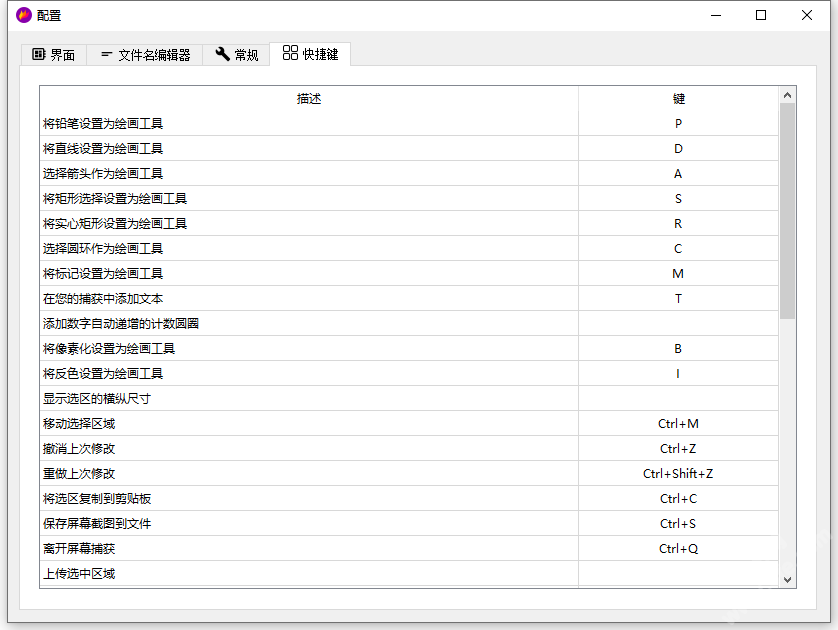
| 快捷键 | 功能介绍 |
|---|---|
将铅笔设置为绘画工具 |
|
将线条设置为绘画工具 |
|
将箭头设置为绘画工具 |
|
将选区设置为绘画工具 |
|
将矩形设置为绘画工具 |
|
将圆形设置为绘画工具 |
|
将标记设置为绘画工具 |
|
将文本添加到您的捕获 |
|
将 Pixalate 设置为绘画工具 |
|
移动选区1px |
|
调整选区大小 1px |
|
退出捕获 |
|
移动选择区域 |
|
复制到剪贴板 |
|
将选择保存为文件 |
|
撤消上次修改 |
|
重做下一次修改 |
|
离开捕获屏幕 |
|
选择一个应用程序以打开捕获 |
|
将选择上传到 Imgur |
|
使用所选工具的选项、绘图颜色的颜色选择器和历史菜单切换侧边栏的可见性 |
|
显示色轮 |
|
改变工具的厚度 |
|
截屏 |
|
截图历史 |
|
在相反的处理程序中镜像重新维度。 |

软件大小:43MB
星级:
更新时间:2022-11-23